Olettaen, että haluat yleisen johdannon HTML:ään: HTML on tavallinen sivunkuvauskieli verkkosivujen ja verkkosovellusten luomiseen. CSS:n (Cascading Style Sheets) ja JavaScriptin avulla se muodostaa World Wide Webin kulmakiviteknologioiden triadin. Web-selaimet vastaanottavat HTML-dokumentteja verkkopalvelimelta tai paikalliselta tallennustilalta ja muodostavat asiakirjat multimediasivuiksi. HTML kuvaa web-sivun rakennetta semanttisesti ja sisälsi alun perin vihjeitä asiakirjan ulkoasusta. HTML-elementit ovat HTML-sivujen rakennuspalikoita. HTML-rakenteilla kuvia ja muita objekteja, kuten interaktiivisia lomakkeita, voidaan upottaa renderoidulle sivulle. Se tarjoaa keinon luoda jäsenneltyjä asiakirjoja merkitsemällä rakenteellista semantiikkaa tekstille, kuten otsikoille, kappaleille, luetteloille, linkeille, lainauksille ja muille kohteille. HTML-elementit rajataan tunnisteilla, jotka on kirjoitettu kulmasulkeilla. HTML-tunnisteet tulevat useimmiten pareittain, kuten
ja
, vaikka jotkut edustavat tyhjiä elementtejä, joten ne ovat esimerkiksi parittomiaTässä viestissä näytämme sinulle, kuinka voit siirtää, järjestää uudelleen tai järjestää sivuja uudelleen Wordissa. Jos jossain vaiheessa uskot sivun sisään Microsoft Word on väärässä paikassa, tekstin kanssa ei tarvitse näpertää. Tämä johtuu siitä, että Word antaa käyttäjälle mahdollisuuden muuttaa sivujen asettelua uudelleenjärjestelyominaisuuden avulla, josta olemme erittäin kiinnostuneita.

Kun on kyse sijainnin vaihtamisesta Wordissa, se ei ole niin helppoa kuin haluaisi. Näetkö, jotta tämä toimisi, jokaisella sivulla on oltava otsikkoosio. Ymmärrämme nyt, että kaikki eivät kirjoita otsikoilla, joten seuraava looginen askel on käyttää leikkaa ja liitä -menetelmää, joka on perinteinen tapa tehdä asioita.
Joka tapauksessa tämän artikkelin loppuun mennessä tiedät kuinka muuttaa sivun asettelua Microsoft Word -asiakirjassa.
Sivujen siirtäminen, järjestäminen tai järjestäminen uudelleen Wordissa
Joten aloitetaan ja toivottavasti saat paljon tietoa, joka auttaa sinua lähitulevaisuudessa alla hahmottelemillamme vaiheilla:
- Järjestä sivut uudelleen siirtämällä otsikoita Word-asiakirjassa
- Sivujen uudelleenjärjestely leikkaamalla ja liittämällä
Järjestä sivut uudelleen siirtämällä otsikoita Word-asiakirjassa
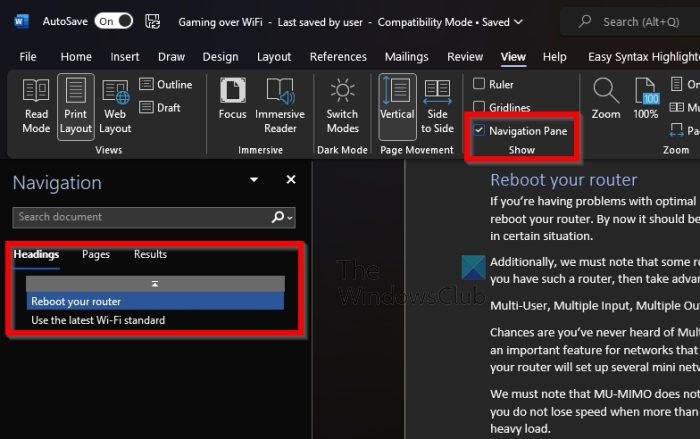
Jos Microsoft Word -asiakirjasi sisältää otsikoita Tyylit-osiossa, tämä menetelmä toimii hyvin. Huomaa, että sivujasi ei siirretä, mutta otsikot siirretään sisällön uudelleenjärjestelyn helpottamiseksi. Voit tehdä tämän käynnistämällä Microsoft Wordin.
- Avaa sieltä haluamasi asiakirja, jos et ole jo tehnyt niin.
- Katso Nauha .
- Lehdistö Ystävällinen -välilehti
- Napsauta Näytä













